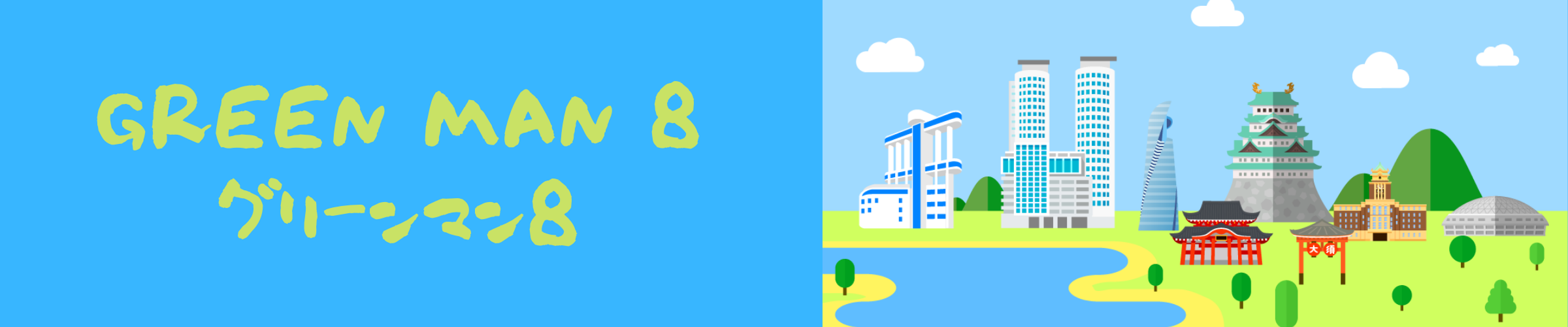ソフトバンクエアーを使い始めて思いました。
遅い。
通信速度が遅い…。
乗り換える前に使っていたau光(プロバイダはbiglobe)に比べると、表示速度が遅過ぎます。
元々、通信量の多い動画やゲームなどは使用しないので、通信速度なんて関係ないよー、と思っていましたが、間違いでした。
普通にブログを見たり書いたりするだけでも、遅いです。
というか、フリーズします。
しかしながら、通信速度の遅くなるタイミングに波があることに気付きました。
それが、
自分の知らないところで、パソコンが裏で勝手に動いているパターン
です。
スマホなどでは、バッテリーの消費量の速さでなんとなく気付いていた無駄なアプリの動作が、PCでもあったのです。(考えてみたら当然ですが、これまで通信速度が速くて気付きませんでした)
私のように、従来は高速ネット環境で過ごしていた人で、ソフトバンクエアーに乗り換えた途端に通信速度が遅くなって、イライラが募る人も多いのではないでしょうか。
ここでは、その原因と解決方法を紹介します。
通信速度が急に遅くなった時の対処法は?
とっても簡単なので、ページの表示速度が遅くなったなどの症状で困っていたら試して頂ければと思います。
Contents [hide]
ソフトバンクエアーが遅い理由(1)
結論から言いますと、ズバリ、
OneDriveによる自動バックアップ
が原因の場合がほとんどです。
通信速度が遅くなった時のシチュエーションを思い返してみて下さい。
デジカメやスマホの画像データを、パソコンへ取り込んだ後ではなかったでしょうか?
OSで、ウィンドウズ10を使っている方は、OneDriveを使用しているケースが多いと思います。
これを停止すれば解決です。詳しい操作方法は、下の方で説明します。
OneDriveとは?
OneDriveとは、マイクロソフトの提供する無料バックアップサービスです。
クラウド上に用意された自分専用のデータ保存場所に、さまざまなデータを自由に、しかも無料で保存することができます。(引用元:マイクロソフト公式サイト)
大切なデータを自動でバックアップしてくれるのは嬉しいですが、通信速度の遅いネット環境だと、このバックアップの通信が占める割合が大きくなってしまいます。特に大量の写真データ(画像)や動画データを新たに保存すると、最悪の場合、ネット回線がフリーズしてしまいます。
かく言う管理人も、何度も写真データをPCへ移動し、何度もフリーズしました。
まさか、こんなにも通信速度が遅いなんて…。
恐るべし、ソフトバンクエアー。
手動でのOneDriveバックアップ方法
とても簡単です。4ステップのみです。
- デスクトップ右下のタスクトレイにあるOneDriveのアイコンをクリック
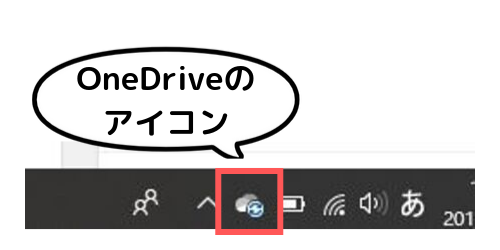
- 右下の「その他」をクリック
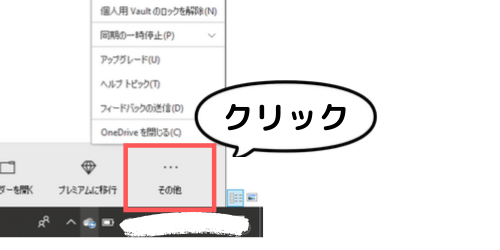
- 真ん中あたりの「同期の一時停止」をクリック

- 「2時間」「8時間」「24時間」の中から好きな時間をクリック(分からなければひとまず2時間でOKです)
以上です。
OneDriveが一時停止している時は、下のようなアイコンになります。
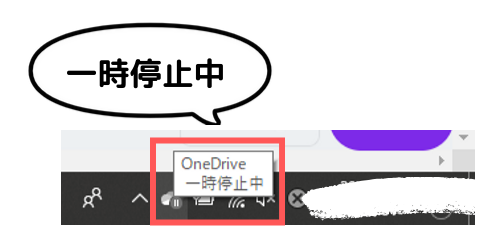
これでOneDriveが自動でバックアップするのを防げます。
いかがでしょうか。ソフトバンクエアーのユーザーさんは、またネットを使える環境に戻ったのではないでしょうか。
バックアップを再開したい時は、同じように「同期の再開」をクリックすればOKです。
マイクロソフトのOneDrive公式サイトはこちら↓
https://www.microsoft.com/ja-jp/office/homeuse/onedrive-about.aspx
ソフトバンクエアーが遅い理由(2)
ソフトバンクエアーと使っている端末(パソコンやスマホなど)との距離が離れている場合、遅くなる原因となります。
ソフトバンクエアーには、2つの電波帯域があります。
- 2G:通信速度は遅いけど、受信範囲は広い。
- 5G:通信速度は速いけど、受信範囲は狭い。
家で使う場合、通信速度を上げるため、5Gを使うことが多いと思います。
5Gの電波帯域を使う場合の注意点は、
ソフトバンクエアーと端末の距離を近づけること
です。
我が家の場合、初めは10mほど離れた別々の部屋に隔離された状態で使っていました。
その場合、5Gだと、
通信速度が思ったより出ない
あるいは、
そもそもネットに繋がらない
と言う醜い不具合に遭いました。
この不具合を解消するために試したのが、
ソフトバンクエアーと端末の距離を近づける
ことでした。
結果は…、
かなりの効果あり!
でした。
もし、ソフトバンクエアーの通信速度が遅い時や、ネットに繋がらない時は、是非、端末との距離を近付けることをおすすめします。
まとめ|ソフトバンクエアーが遅い時の対処法
① ソフトバンクエアーをご使用の方は、OneDriveで写真などの重いデータを自動保存している時は、ネットが使えなくなるので注意が必要です。
OneDriveでバックアップする時は、自分が作業していない時がおすすめです。
② ソフトバンクエアーと端末の距離が離れていて、電波帯域を5Gで設定してある方は、端末との距離を近付けて使うと不具合を解消できるかもしれません。
ソフトバンクエアー関連の記事で、そもそもWi-Fiに繋がらない!という症状の方はこちらも参考になるかと思います↓(これも簡単に対処できます)

ソフトバンクエアーの通信速度が速い時間帯についての記事は、こちら↓

最後まで読んで頂き、ありがとうございました。